როგორ გავუშვათ iOS აპლიკაციები Windows 10 კომპიუტერზე
Miscellanea / / November 28, 2021
ამ სამყაროში ბევრი ადამიანია, ვისაც აქვს Windows კომპიუტერი, მაგრამ სიამოვნებით გამოიყენებს iOS აპლიკაციებსაც. მათ აქვთ საკმარისი ლეგიტიმური მიზეზები, რომ გაამართლონ თავიანთი სურვილი, რა თქმა უნდა. აპებს აქვთ საკმაოდ ბევრი ვარსკვლავური ფუნქცია და გამოსაყენებელია. თუ თქვენც ერთ-ერთი მათგანი ხართ, აუცილებლად გაინტერესებთ, როგორ აისრულოთ ეს სურვილი. დასაწყისისთვის, ნება მომეცით ერთი ფაქტი გაგიმხილოთ. თქვენ ვერ იპოვით ლეგალურ გზებს, რომლითაც შეგიძლიათ iOS აპლიკაციების გაშვება Windows 10 კომპიუტერზე. იმედგაცრუებული ხარ? ნუ გეშინია, ჩემო მეგობარო. მე აქ ვარ, რომ გითხრათ გზები, რომლითაც შეგიძლიათ ამის გაკეთება. ამ მიზნით საკმაოდ ბევრი სიმულატორი, ემულატორი და ვირტუალური კლონი არსებობს. თქვენ შეგიძლიათ იპოვოთ ისინი ტესტერებისგან, YouTube-ების და დეველოპერებისგან, რომლებიც იქ არიან ინტერნეტში. ახლა, როცა ეს არ გვაქვს, მოდით შევამოწმოთ როგორ გამოვიყენოთ ისინი Windows 10 კომპიუტერზე iOS აპლიკაციების გასაშვებად. დროის დაკარგვის გარეშე, დავიწყოთ. წაიკითხეთ თან.
iOS ემულატორი - რა არის ეს?
სანამ რეალურ გარიგებას შევუდგებით, პირველ რიგში, მოდით, ერთი წუთით გავარკვიოთ რა არის iOS ემულატორი. iOS ემულატორი არის – მოკლედ რომ ვთქვათ – პროგრამული უზრუნველყოფა, რომელიც შეგიძლიათ დააინსტალიროთ Windows 10 ოპერაციულ სისტემაზე თქვენს კომპიუტერზე. ეს ემულატორი საშუალებას გაძლევთ გაუშვათ iOS აპლიკაციები თქვენს კომპიუტერზე. ამიტომ, რომ საქმე გაგიადვილოთ, iOS ემულატორი ძირითადად არის ვირტუალური მანქანა, რომელიც გეხმარებათ მუშაობის შენარჩუნებაში. სხვადასხვა აპლიკაციები, რომლებიც განსხვავებულ ოპერაციულ სისტემას მიეკუთვნება, გარდა თქვენს კომპიუტერში დაინსტალირებულისა და მათ გარეშე ფუნქციონირებას ბევრი უბედურება.
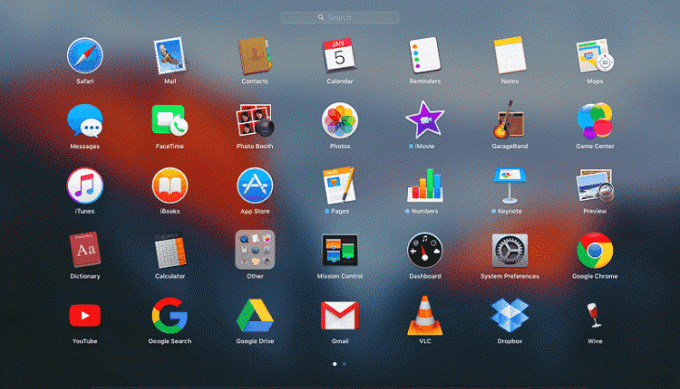
შინაარსი
- რა განსხვავებაა ემულატორსა და სიმულატორს შორის?
- როგორ გავუშვათ iOS აპლიკაციები Windows 10 კომპიუტერზე
- 1. აიპადიანი
- 2. Air iPhone ემულატორი
- 3. MobiOne Studio
- 4. SmartFace
- 5. App.io ემულატორი (შეწყვეტილია)
- 6. Appetize.io
- 7. Xamarin TestFlight
- 8. iPhone სიმულატორი
რა განსხვავებაა ემულატორსა და სიმულატორს შორის?
ახლა, შემდეგი განყოფილებისთვის, მოდით ვისაუბროთ განსხვავებაზე ემულატორსა და სიმულატორს შორის. ასე რომ, ძირითადად, ემულატორი არის ის, რაც მუშაობს როგორც ორიგინალური მოწყობილობის შემცვლელი. ეს ნიშნავს, რომ მას შეუძლია პროგრამული უზრუნველყოფა, ისევე როგორც ორიგინალური მოწყობილობის აპლიკაციების გაშვება სხვაში, ყოველგვარი ცვლილების საჭიროების გარეშე. პროგრამული უზრუნველყოფა ყველაზე ფართოდ გამოიყენება როგორც დეველოპერების, ისე მომხმარებლების მიერ სატესტო მართვის აპებისთვის, რადგან ისინი მოსახერხებელი და მოქნილი არიან. გარდა ამისა, iOS-ის არა-მომხმარებლები ასევე იყენებენ ამ პროგრამულ უზრუნველყოფას iOS აპების გამოსაყენებლად და iPhone-ისა და iPad-ის ინტერფეისებისთვის ორიგინალური მოწყობილობის შეძენის საჭიროების გარეშე.
სიმულატორზე მისვლისას, ეს არის ერთ-ერთი პროგრამა, რომელიც საშუალებას გაძლევთ დააყენოთ სასურველი მოწყობილობის ოპერაციული სისტემის მსგავსი გარემო. თუმცა, ის არ იმეორებს აპარატურას. ამიტომ, ზოგიერთმა აპლიკაციამ შეიძლება სხვაგვარად იმუშაოს სიმულატორში, ან შეიძლება საერთოდ არ იმუშაოს. სიმულატორის ყველაზე სასარგებლო თვისება ის არის, რომ ის საშუალებას აძლევს კოდს უფრო შეუფერხებლად და სწრაფად იმუშაოს. შედეგად, გაშვების პროცესი სრულდება რამდენიმე წამში.
როგორ გავუშვათ iOS აპლიკაციები Windows 10 კომპიუტერზე
ახლა მოდით ვისაუბროთ იმაზე, თუ რომელია საუკეთესო ემულატორი iOS აპლიკაციების გასაშვებად Windows 10 კომპიუტერზე.
1. აიპადიანი
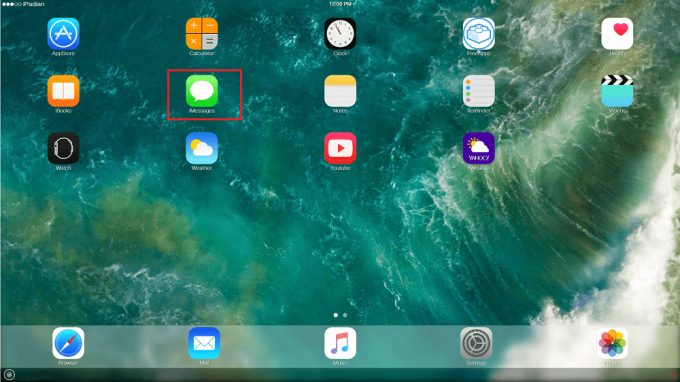
პირველი ემულატორი, რომელზეც ვაპირებ გესაუბროთ, არის iPadian. ეს არის iOS ემულატორი, რომელიც თავის მომხმარებლებს უფასოდ სთავაზობს. ემულატორი აღჭურვილია დამუშავების მაღალი სიჩქარით. მას შეუძლია განახორციელოს ყველა საჭირო ოპერაცია მაქსიმალური სიმარტივით. საკმაოდ კარგი რეიტინგით და კარგი მიმოხილვებით, iPadian-ს ასევე აქვს საოცარი რეპუტაცია, რაც ამატებს მის სარგებელს.
The მომხმარებლის ინტერფეისი (UI) არის მარტივი და ადვილად გამოსაყენებელი. გარდა ამისა, ემულატორი ასევე გთავაზობთ ვებ ბრაუზერს, Facebook-ის შეტყობინებების ვიჯეტს, YouTube-ს და ბევრ სხვა აპს. არა მხოლოდ ეს, არამედ თქვენ ასევე მიიღებთ წვდომას რამდენიმე თამაშზე, როგორიცაა Angry Birds.
დესკტოპის ვერსიას აქვს გარეგნობა, რომელიც არის iOS და Windows-ის კომბინაცია. როდესაც გსურთ დააინსტალიროთ და გამოიყენოთ ნებისმიერი iOS აპი, ამის გაკეთება შეგიძლიათ, უბრალოდ ჩამოტვირთეთ ისინი ოფიციალური App Store-იდან. ემულატორის დახმარებით თქვენ შეძლებთ მათ დაყენებას და გამოყენებას ისევე, როგორც iPad-ზე. თუ გსურთ Windows-ზე დაბრუნება, საკმარისია დააწკაპუნოთ Windows-ის ხატულაზე, რომელიც იმყოფება ეკრანის ქვედა მარჯვენა კუთხეში.
ჩამოტვირთეთ iPadian
2. Air iPhone ემულატორი
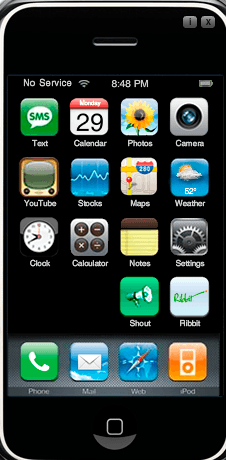
კიდევ ერთი საოცარი ემულატორი Windows 10 კომპიუტერზე iOS აპლიკაციების გასაშვებად არის Air iPhone Emulator. ემულატორს აქვს მომხმარებლის ინტერფეისი (UI), რომელიც არის ძალიან მარტივი გამოსაყენებელი და ასევე მარტივი. მაშინაც კი, დამწყები ან ვინმე არატექნიკური გამოცდილება შეუძლია გაუმკლავდეს მას საკმაოდ მარტივად. Air iPhone Emulator არის Adobe AIR აპლიკაცია, რომელიც მოყვება iPhone-ის GUI. გარდა ამისა, ის საშუალებას გაძლევთ გაუშვათ iOS აპლიკაციები თქვენს Windows 10 კომპიუტერზე. მიზეზი, რის გამოც მას შეუძლია ამის გაკეთება, არის ის, რომ ის კოპირებს iPhone-ის გრაფიკულ მომხმარებლის ინტერფეისს (GUI). ამ ემულატორის გასაშვებად, თქვენ დაგჭირდებათ AIR ჩარჩო პროგრამის აპლიკაციისთვის. ემულატორი მოცემულია უფასოდ. Windows-ის გარდა, ის ასევე კარგად მუშაობს Windows 7, Windows 8 და Windows 8.1-ზე.
ჩამოტვირთეთ Air iPhone ემულატორი
3. MobiOne Studio

MobiOne Studio არის კიდევ ერთი ემულატორი, რომლის გამოყენებაც შეგიძლიათ. ემულატორი რეალურად არის Windows-ზე დაფუძნებული ინსტრუმენტი. იგი გამოიყენება Windows-დან iOS-ისთვის კროს-პლატფორმული აპლიკაციების შესაქმნელად. ემულატორს აქვს მომხმარებლის ინტერფეისი (UI), რომელიც ძალიან მარტივია მრავალ მდიდარ ფუნქციასთან ერთად. შედეგად, ყველას შეუძლია ყველა iOS აპლიკაციის გაშვება Windows 10 კომპიუტერზე დიდი უსიამოვნების გარეშე. თუმცა, არის ერთი ნაკლი. აპმა უკვე დიდი ხანია შეწყვიტა განახლებების მიღება.
ჩამოტვირთეთ MobiOne Studio
ასევე წაიკითხეთ:როგორ გამოვიყენოთ iMessage თქვენს Windows კომპიუტერზე?
4. SmartFace
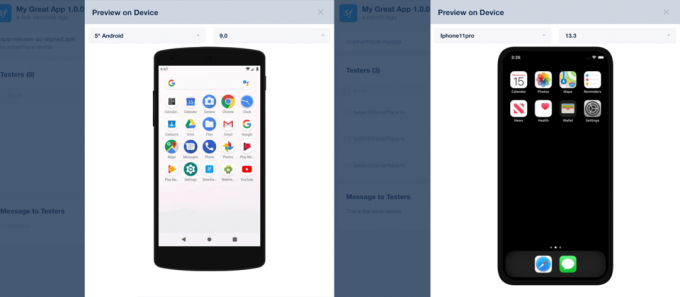
პროფესიონალი აპლიკაციის შემქმნელი ხართ? მაშინ SmartFace არის საუკეთესო iOS ემულატორი თქვენთვის. ემულატორი საშუალებას გაძლევთ განავითაროთ და გამოსცადოთ პლატფორმათა აპლიკაციები კროს-პლატფორმულ თამაშებთან ერთად. ყველაზე კარგი ის არის, რომ თქვენ არც კი დაგჭირდებათ Mac. ემულატორს მოყვება a გამართვის რეჟიმი თითოეული ხარვეზის თვალყურის დევნებისთვის, რაც შეიძლება გქონდეთ თქვენს აპლიკაციაში. გარდა ამისა, SmartFace ასევე საშუალებას გაძლევთ გამართოთ ყველა Android აპლიკაცია.
ემულატორი ხელმისაწვდომია როგორც უფასო, ასევე ფასიანი ვერსიით. უფასო ვერსიას - როგორც თქვენ წარმოიდგენთ - არ აქვს ყველა ფუნქცია, მიუხედავად იმისა, რომ ის თავისთავად საკმაოდ კარგი აპლიკაციაა. მეორეს მხრივ, შეგიძლიათ გამოიყენოთ ფასიანი ვერსია 99 დოლარიდან. მას გააჩნია რამდენიმე ბრწყინვალე მოდული, ასევე საწარმოს სერვისები.
ჩამოტვირთეთ SmartFace
5. App.io ემულატორი (შეწყვეტილია)
თუ თქვენ ეძებთ ყველაზე მაგარ ემულატორს, არ გაიხედოთ უფრო შორს, ვიდრე App.io ემულატორი. ეს არის ემულატორი, რომელიც არის ვებ დაფუძნებული და მხარს უჭერს Mac OS-ს. იმისათვის, რომ გამოიყენოთ ეს ყველაფერი, რაც თქვენ უნდა გააკეთოთ, არის უბრალოდ თქვენი iOS აპლიკაციის პაკეტის სინქრონიზაცია App.io ემულატორთან ერთად. ეს არის ის, ახლა თქვენ შეგიძლიათ ყველა iOS აპლიკაციის სტრიმინგი თქვენს Windows 10 კომპიუტერზე მაქსიმალურად მარტივად. აპის ჩამოტვირთვის შემდეგ, თქვენ ასევე შეგიძლიათ გაუგზავნოთ ბმული ნებისმიერს აპის შესამოწმებლად.
6. Appetize.io
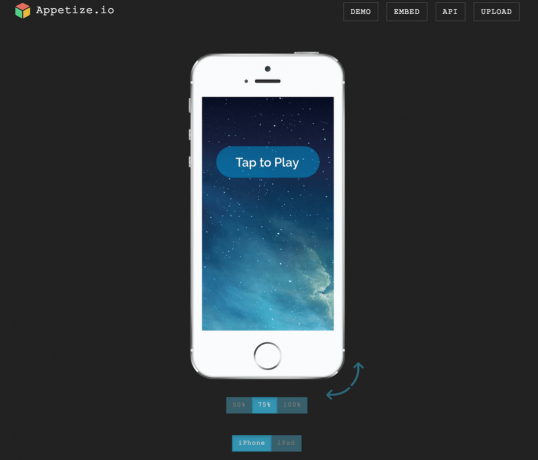
ეძებთ ღრუბელზე დაფუძნებულ ემულატორს? წარმოგიდგენთ Appetize.io. ამ ემულატორის საუკეთესო რამ არის განვითარება და ტესტირების სფეროები. მას აქვს რამდენიმე გასაოცარი თვისება. თქვენ შეგიძლიათ უფასოდ გამოიყენოთ აპლიკაცია ჩამოტვირთვის მომენტიდან პირველი 100 წუთის განმავლობაში. ამ პერიოდის შემდეგ, თქვენ უნდა გადაიხადოთ ხუთი ცენტი მისი ერთი წუთის განმავლობაში გამოყენებისთვის.
ემულატორის საწყისი გვერდი iPhone-ის იმიტაციას ახდენს. თუმცა, მას გააჩნია შეზღუდული ფუნქციები. App Store-ის მონახულების შესაძლებლობა არ არსებობს. მასზე არცერთი ახალი აპლიკაციის დაყენება არ შეგიძლიათ. გარდა ამისა, თქვენ ასევე ვერ დააინსტალირებთ თამაშებს, ასევე ვერ იყენებთ კამერას და თუნდაც დარეკვის სერვისს.
ჩამოტვირთეთ appetize.io
7. Xamarin TestFlight

Xamarin Tesflight არის თქვენთვის ყველაზე შესაფერისი ემულატორი იმ შემთხვევაში, თუ თქვენ თავად ხართ iOS აპლიკაციის შემქმნელი. ამის მიზეზი ის არის, რომ ემულატორი Apple-ს ეკუთვნის. თქვენ შეგიძლიათ შეამოწმოთ Xamarin iOS-ის ყველა აპლიკაცია ამ ემულატორის დახმარებით. თუმცა, გახსოვდეთ, რომ აპები, რომელთა გამოცდა გსურთ, უნდა მუშაობდეს iOS 8.0 ან უფრო მაღალ ვერსიაზე.
ჩამოტვირთეთ Xamarin Testflight
8. iPhone სიმულატორი

გსურთ შექმნათ თქვენი iPhone-ის ვირტუალური მანქანა? უბრალოდ გამოიყენეთ iPhone სიმულატორი. თუმცა, გახსოვდეთ, რომ ემულატორს ექნება აპები, რომლებიც ნაგულისხმევია მოწყობილობაში, როგორიცაა საათი, კალკულატორი, კომპასი, შენიშვნა და მრავალი სხვა. გარდა ამისა, თქვენ არ გექნებათ წვდომა App Store-ზეც. ზოგიერთი აპლიკაცია, როგორიცაა Safari Browser, ასევე გამორთულია მასში.
ჩამოტვირთეთ iPhone Simulator
რეკომენდებულია: 10 საუკეთესო Android ემულატორი Windows-ისთვის და Mac-ისთვის
კარგი ბიჭებო, დროა დავასრულოთ სტატია. ეს არის ყველაფერი, რაც თქვენ უნდა იცოდეთ იმის შესახებ, თუ როგორ უნდა გაუშვათ iOS აპლიკაციები Windows 10 კომპიუტერზე. ვიმედოვნებ, რომ სტატიამ მოგაწოდეთ დიდი მნიშვნელობა. ახლა, როდესაც თქვენ აღჭურვილი ხართ საჭირო ცოდნით, გამოიყენეთ იგი მაქსიმალურად. ამ ინფორმაციის საშუალებით თქვენ შეგიძლიათ მაქსიმალურად გამოიყენოთ თქვენი Windows კომპიუტერი. შემდეგ ჯერამდე, ნახვამდის.



